Excel에서 특정 시트로 이동하는 방법은 무엇입니까?
탭 이름을 클릭하여 특정 시트로 이동하는 것은 많은 사용자들에게 매우 쉽습니다. 하지만 아래 스크린샷과 같이 통합 문서가 크고 여러 시트를 포함하고 있어 탭에 모두 표시되지 않는 경우, 어떻게 빠르게 시트를 찾고 이동할 수 있습니까?
![]()
Kutools for Excel을 사용하여 특정 시트로 이동하기![]()
Kutools for Excel을 사용하여 시트 이름이 존재하는지 확인하기
 우클릭으로 특정 시트로 이동하기
우클릭으로 특정 시트로 이동하기
Excel에서 특정 시트로 이동하려면 우클릭을 사용할 수 있습니다.
시트의 왼쪽 하단 모서리에 있는 작은 화살표에 커서를 놓고 우클릭하면 처음 15개의 시트를 보여주는 컨텍스트 메뉴가 나타납니다.

통합 문서에 15개 이상의 시트가 있는 경우, 더 많은 시트(More Sheets)를 클릭하여 활성화( Activate) 대화상자를 열 수 있습니다. 이 대화상자에는 모든 시트가 표시되며, 원하는 시트를 찾아 클릭하여 활성화할 수 있습니다.

참고: Excel 2013에서는 시트 바( Sheet Bar)의 오른쪽 하단 화살표를 우클릭하면 활성화(Activate) 대화상자가 바로 나타납니다.
통합 문서에 너무 많은 시트가 있는 경우, 스크롤하여 특정 시트를 찾는 것은 좋은 선택이 아닐 수 있습니다.
 VBA를 사용하여 특정 시트로 이동하기
VBA를 사용하여 특정 시트로 이동하기
특정 시트를 빠르게 찾고 이동할 수 있도록 도와주는 VBA 코드가 있습니다.
1. Alt + F11 키를 동시에 누르면 Microsoft Visual Basic for Applications 창이 나타납니다.
2. 삽입(Insert) > 모듈(Module)을 클릭한 다음, 아래 VBA 코드를 모듈(Module) 창에 붙여넣으세요.
VBA: 특정 시트로 이동하기
Sub GotoSheet()
'UpdatebyKutoolsforExcel20150916
Dim xRet As Variant
Dim xSht As Worksheet
xRet = Application.InputBox("Go to this sheet", "Kutools for Excel")
On Error Resume Next
If xRet = False Then Exit Sub
On Error GoTo 0
On Error Resume Next
Set xSht = Sheets(xRet)
If xSht Is Nothing Then Set xSht = Sheets(Val(xRet))
If xSht Is Nothing Then
MsgBox "This sheet does not exist", , "Kutools for Excel"
Else
xSht.Activate
End If
End Sub3. 실행(Run)을 클릭하거나 F5를 눌러 코드를 실행하면 Kutools for Excel 대화상자가 나타나며, 찾고자 하는 시트 이름을 텍스트 상자에 입력하세요. 스크린샷 보기:

4. 확인(OK)을 클릭하면 이제 원하는 특정 시트로 이동되었습니다.
 Kutools for Excel을 사용하여 특정 시트로 이동하기
Kutools for Excel을 사용하여 특정 시트로 이동하기
Kutools for Excel을 사용하면 모든 시트 이름을 나열하고 필요한 시트 이름을 찾아 이동할 수 있습니다.
무료로 설치한 후 , 아래 단계를 따르세요:
1. Kutools Plus > 워크시트(Worksheet) > 링크 테이블 생성(Create List of Sheet Names)을 클릭하세요. 스크린샷 보기:

2. 나타난 대화상자에서 아래 단계를 수행하세요:
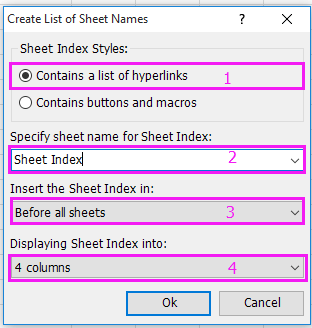
2) 모든 시트 이름을 포함할 새 시트의 이름을 지정하세요;
3) 새 시트를 삽입할 위치를 지정하세요;
4) 시트 이름을 배치할 열의 개수를 지정하세요.
3. 확인(Ok)을 클릭하세요. 이제 모든 시트 이름이 나열된 새 시트가 생성됩니다.

4. Ctrl + F를 눌러 찾기 및 바꾸기( Find and Replace) 대화상자를 열고, 찾을 내용(Find what) 텍스트 상자에 찾고자 하는 시트 이름을 입력하세요. 스크린샷 보기:

5. 모두 찾기(Find All)를 클릭하세요. 이제 필요한 시트가 선택되었으며, (찾기 및 바꾸기 대화상자를 닫고), 해당 시트를 클릭하면 특정 시트로 이동합니다.
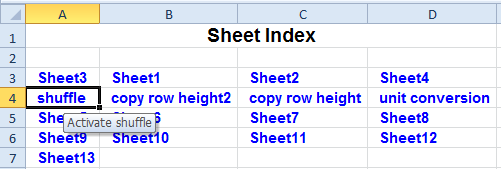
링크 테이블 생성(Create List of Sheet Names)에 대해 자세히 알아보려면 여기를 클릭하세요.
클릭 가능한 시트 이름 목록 만들기
 Kutools for Excel을 사용하여 시트 이름이 존재하는지 확인하기
Kutools for Excel을 사용하여 시트 이름이 존재하는지 확인하기
워크북에 특정 시트 이름이 존재하는지 확인만 하고 이동할 필요가 없는 경우, 간단한 방법을 소개해 드리겠습니다.
무료로 설치한 후, 아래 단계를 따르세요:
1. Kutools Plus > 워크시트(Worksheet) > 일괄 시트 이름 바꾸기(Rename Worksheets)를 클릭하세요. 스크린샷 보기:

2. 나타나는 대화상자에서 필터(Filter) 체크박스를 선택하세요. 스크린샷 보기:

3. 이제 필터(Filter) 아래의 텍스트 상자에 확인하고자 하는 시트 이름을 입력하세요. 입력 후, 관련 시트가 워크시트 목록에 나타나면 해당 시트는 워크북에 존재하며, 그렇지 않으면 존재하지 않습니다.

Kutools for Excel의 일괄 시트 이름 바꾸기에 대해 자세히 알아보려면 여기를 클릭하세요.
최고의 오피스 생산성 도구
| 🤖 | Kutools AI 도우미: 데이터 분석에 혁신을 가져옵니다. 방법: 지능형 실행 | 코드 생성 | 사용자 정의 수식 생성 | 데이터 분석 및 차트 생성 | Kutools Functions 호출… |
| 인기 기능: 중복 찾기, 강조 또는 중복 표시 | 빈 행 삭제 | 데이터 손실 없이 열 또는 셀 병합 | 반올림(수식 없이) ... | |
| 슈퍼 LOOKUP: 다중 조건 VLOOKUP | 다중 값 VLOOKUP | 다중 시트 조회 | 퍼지 매치 .... | |
| 고급 드롭다운 목록: 드롭다운 목록 빠르게 생성 | 종속 드롭다운 목록 | 다중 선택 드롭다운 목록 .... | |
| 열 관리자: 지정한 수의 열 추가 | 열 이동 | 숨겨진 열의 표시 상태 전환 | 범위 및 열 비교 ... | |
| 추천 기능: 그리드 포커스 | 디자인 보기 | 향상된 수식 표시줄 | 통합 문서 & 시트 관리자 | 자동 텍스트 라이브러리 | 날짜 선택기 | 데이터 병합 | 셀 암호화/해독 | 목록으로 이메일 보내기 | 슈퍼 필터 | 특수 필터(굵게/이탤릭/취소선 필터 등) ... | |
| 15대 주요 도구 세트: 12 가지 텍스트 도구(텍스트 추가, 특정 문자 삭제, ...) | 50+ 종류의 차트(간트 차트, ...) | 40+ 실용적 수식(생일을 기반으로 나이 계산, ...) | 19 가지 삽입 도구(QR 코드 삽입, 경로에서 그림 삽입, ...) | 12 가지 변환 도구(단어로 변환하기, 통화 변환, ...) | 7 가지 병합 & 분할 도구(고급 행 병합, 셀 분할, ...) | ... 등 다양 |
Kutools for Excel과 함께 엑셀 능력을 한 단계 끌어 올리고, 이전에 없던 효율성을 경험하세요. Kutools for Excel은300개 이상의 고급 기능으로 생산성을 높이고 저장 시간을 단축합니다. 가장 필요한 기능을 바로 확인하려면 여기를 클릭하세요...
Office Tab은 Office에 탭 인터페이스를 제공하여 작업을 더욱 간편하게 만듭니다
- Word, Excel, PowerPoint에서 탭 편집 및 읽기를 활성화합니다.
- 새 창 대신 같은 창의 새로운 탭에서 여러 파일을 열고 생성할 수 있습니다.
- 생산성이50% 증가하며, 매일 수백 번의 마우스 클릭을 줄여줍니다!
모든 Kutools 추가 기능. 한 번에 설치
Kutools for Office 제품군은 Excel, Word, Outlook, PowerPoint용 추가 기능과 Office Tab Pro를 한 번에 제공하여 Office 앱을 활용하는 팀에 최적입니다.
- 올인원 제품군 — Excel, Word, Outlook, PowerPoint 추가 기능 + Office Tab Pro
- 설치 한 번, 라이선스 한 번 — 몇 분 만에 손쉽게 설정(MSI 지원)
- 함께 사용할 때 더욱 효율적 — Office 앱 간 생산성 향상
- 30일 모든 기능 사용 가능 — 회원가입/카드 불필요
- 최고의 가성비 — 개별 추가 기능 구매 대비 절약